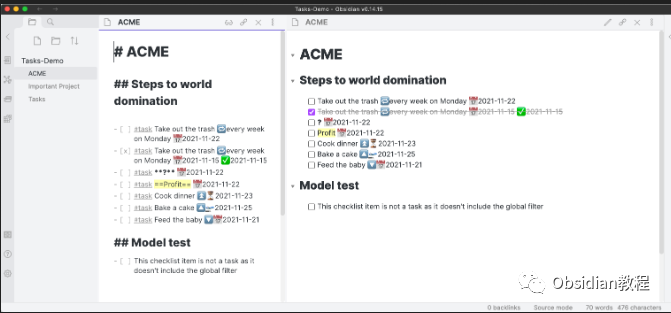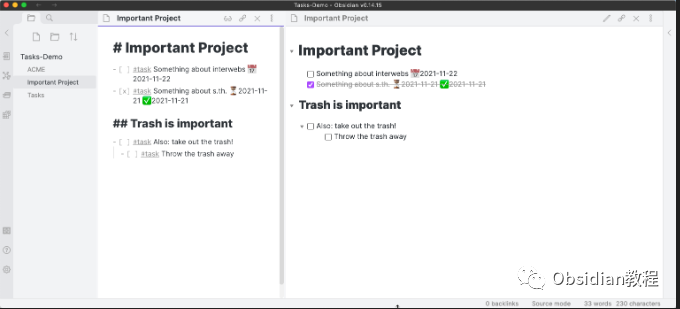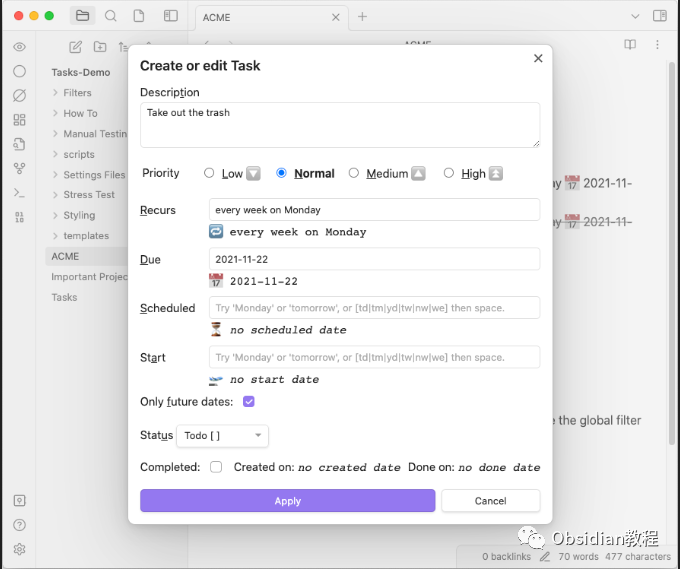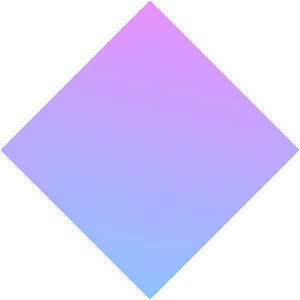作为一个忠实的Obsidian用户,我已经习惯了在这个应用里畅快淋漓地记录所有的点滴。但每当我试图在Obsidian中管理待办事项时,我总感觉少了点什么。直到我发现了“Tasks”插件,它如同一杯咖啡,为我的日常任务管理注入了活力!
为什么我(以及很多其他人)痴迷于"Tasks"插件?
全库任务追踪:曾几何时,我习惯于在不同的笔记中设置任务清单,但这使得追踪变得复杂。"Tasks"插件允许我跨整个知识库追踪任务,并在任何地方标记它们为已完成。这让我从笔记的桎梏中解放出来,实现了真正的任务管理。丰富的功能:从设置截止日期、重复任务,到使用子任务清单和过滤器,"Tasks"插件为我提供了我需要的一切工具,让我可以按照自己的方式管理任务。实时更新:只需在任何视图或查询中切换任务状态,它就会自动更新原始文件。这种无缝的同步让我的生活更加有序。强大的查询功能:我可以创建一个查询块,在Obsidian的任何位置显示我想要关注的任务。例如,我可以查询所有今天到期的任务,或者显示来自特定项目的所有任务。
- 在Obsidian的“社区插件浏览器”中搜索“Tasks”。
- 在设置中启用插件(在“社区插件”下找到“Tasks”)。
- 查看插件的设置。建议您尽早设置全局过滤器(如果需要的话)。
- 替换原始的“切换复选框状态”快捷键为“Tasks: Toggle Done”。我个人建议您移除原始的切换快捷键,并将“Tasks”的切换设置为Ctrl + Enter(或Mac上的Cmd + Enter)。
就像你在Markdown笔记中通常做的那样,创建一些任务。例如:- 发送生日卡给Kate 🔁 每年1月4日 ⏳ 2023-01-04
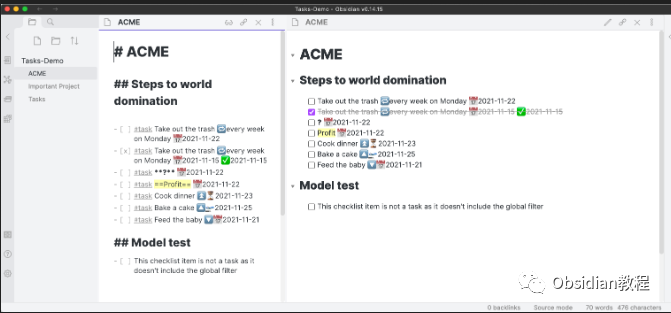
未完成任务:首先,你希望查询所有未完成的任务,这些任务的前面会有一个未选中的复选框,例如 - [ ]、* [ ] 或 1. [ ]。不论它们在哪个笔记中,这个查询都会找到它们。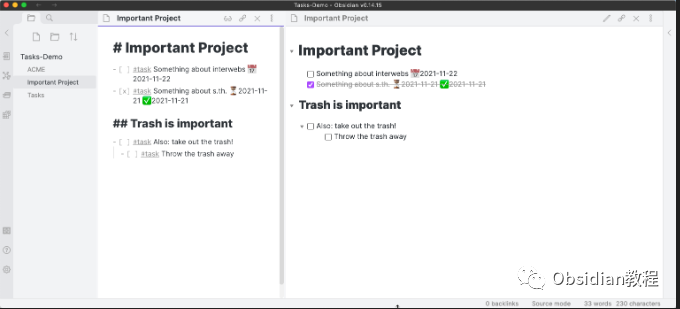
今天或更早到期的任务:接着,你希望查看所有设定了今天或更早到期日期的任务。任务数量限制:考虑到性能,你不希望查询结果中展示太多任务。因此,你设置了一个上限,只显示最多100个任务。按文件名分组:为了更有条理地查看结果,你希望根据任务所在的文件名对它们进行分组。排序:在所有任务中,你首先按照到期日期进行排序,越早到期的任务越在前面。如果两个任务有相同的到期日期,那么再根据任务描述进行排序。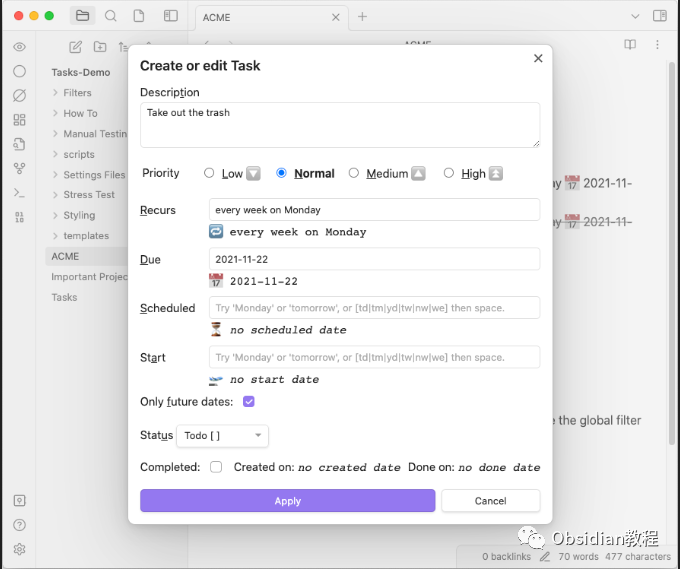
这样,查询结果会为你展示所有未完成且今天或更早到期的任务,它们按照所在的文件名进行了分组,并按照到期日期和任务描述排序,但最多只显示100个任务。这种查询方式旨在帮助你更高效地查看和管理你的任务。最后,为了更好地理解查询的具体细节和Tasks插件如何解读它,你还添加了一个“explain”指令。这意味着当你查看查询结果时,Tasks插件还会为你提供关于这个查询是如何工作的简单解释。
总结:这个查询示例展示了Obsidian的Tasks插件的强大功能,使你能够根据多种条件跨整个知识库查询任务。不仅如此,通过组织和排序,它还为你提供了一个清晰的视图,以便你优先处理最紧急的任务。
对于长期使用Obsidian来管理日常工作、学习或其他活动的用户来说,Tasks插件无疑是一个神器。想象一下,你再也不需要在数十个或数百个笔记中逐一寻找任务,而是通过几行简单的代码,即可快速获取你需要的所有信息。这将大大提高你的生产力和工作效率。
▶ 我写的bug,养活了公司6个测试
▶ Obsidian插件:Advanced Tables笔记界的“Excel”
▶ Chrome插件: JSONView 每个 Web 开发者都应该使用它